在Flash中编辑对象前,需先将其选中。可借助指针工具、部分选取工具或套索工具进行选择。当选中对象或线条时,系统会自动以高亮框标记。用户既能单独选取线条,也能仅选中填充区域。此外,还可关闭选中状态的高亮效果,使编辑过程更加清晰顺畅。
1、 创建一个新的Flash文档。
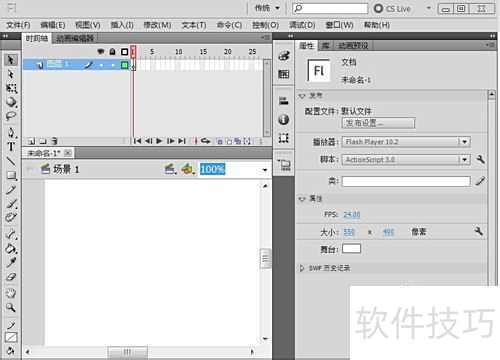
2、 在工具栏中选取矩形工具,于场景内绘制一个长方形。
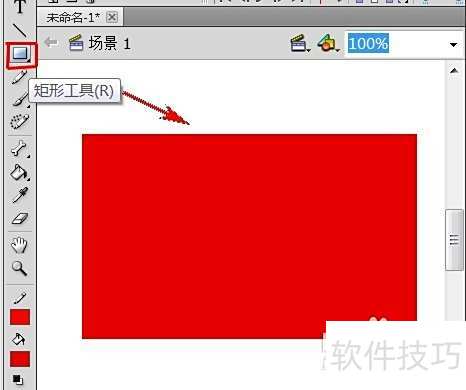
3、 使用选择工具可选中所有对象,只需点击目标或拖动形成矩形框将其包围即可完成选取。
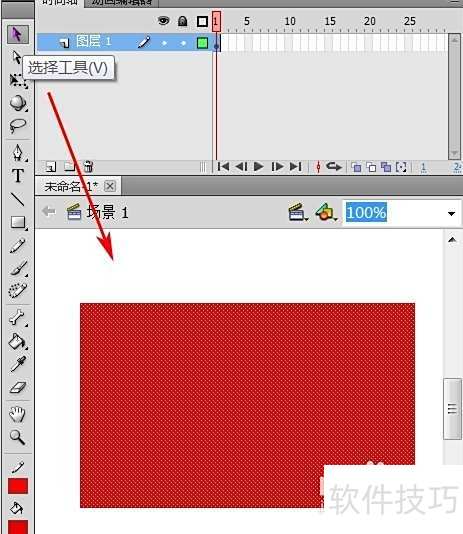
4、 用套索工具沿不规则区域边缘拖动,即可完成选择。
5、 在起始点附近松开,可自动生成闭合路径或直线连接成环。
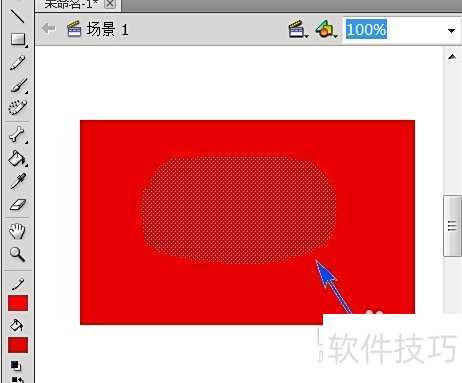
6、 按住Alt键并用套索工具点击确定起点,将光标移至第一条线末端单击,继续点击设置后续线段端点,最后双击即可闭合选区。
7、 在舞台中用套索工具绘制不规则线段,按住Alt键单击,可设定每条新线段的起始与结束位置。
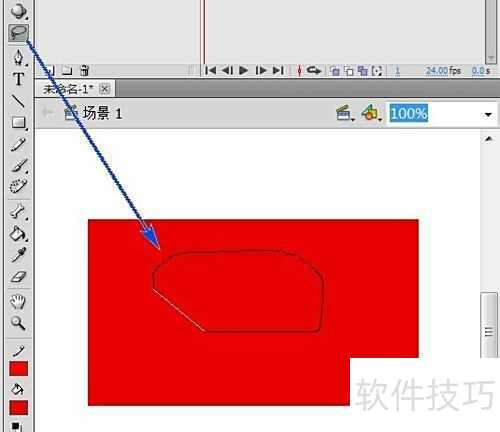
8、 松开鼠标按键即可关闭选择区域,或双击区域线起点也能完成操作。
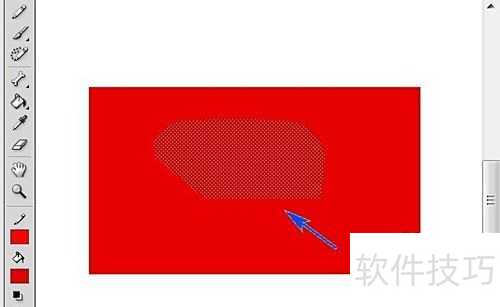
9、 隐藏选中对象的高亮效果,可预览插图最终呈现样式。通过视图菜单中的隐藏边缘命令实现,再次点击则恢复高亮显示,方便编辑与对比。
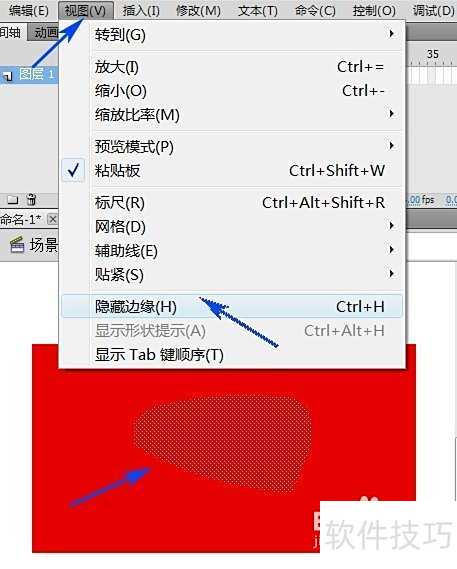
10、 可为选定对象设定自定义边框颜色,以便在舞台中区分不同类型的对象。通过菜单栏依次点击编辑→首选参数进行设置,支持多种颜色配置。
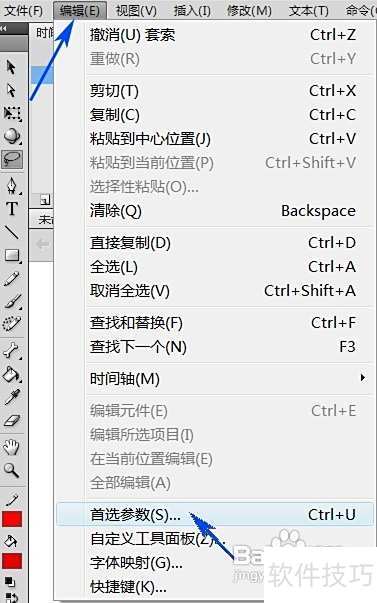
11、 在常规类别中,于高亮颜色区域为各类对象选取对应颜色,最后点击确定完成设置。



















